有太多的文件存儲在Android中,不知道該怎麼辦?
出廠前重置Android手機有什麼準備?
從Android到計算機創建完整備份是解決方案。
此頁面收集3簡單的方法來幫助您 將Android手機備份到PC 使用USB線,谷歌賬戶和簡單的應用程序。
繼續閱讀並按照指南一步一步完成Android手機bakcup。
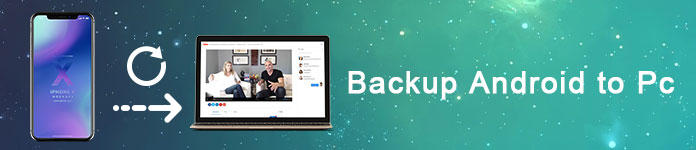
- 第1部分:通過Apeaksoft Android數據備份和還原將Android完全備份到PC
- 部分2:手動將帶有USB線的Android手機備份到PC
- 部分3:使用Google Cloud Backup將Android手機備份到雲端
- 第4部分:將Android備份到PC的常見問題解答
第1部分:通過Apeaksoft Android數據備份和還原將Android完全備份到PC
Apeaksoft Android數據備份和還原是一種多功能工具,使用戶可以有選擇地,靈活地備份和還原Android數據。 它支持所有 Android手機備份包括三星Galaxy/注意,索尼,LG,HTC,華為等
要獲得更多功能以及將Android備份到PC的分步指南,請耐心等待下面的答案。

4,000,000 +下載
步驟1.啟動Android數據備份和還原
下載並安裝程序。 在左側面板中選擇“ Android數據備份和還原”。
您可以選擇兩種不同的模式手動或自動備份Android到PC。
如果您選擇“一鍵式備份”,則Android數據備份和還原會將您的整個Android數據直接備份到計算機上。 否則,您也可以單擊“設備數據備份”以選擇要備份到PC的數據類型。
免費下載 免費下載
步驟2。 將Android連接到計算機
使用USB電纜將Android連接到PC,然後您需要單擊“設備數據備份”。 該軟件將自動檢測您的Android手機。

步驟3。 選擇Android數據類型
連接Android設備後,您可以選擇數據類型,包括聯繫人,消息,通話記錄,圖庫,視頻,音頻和文檔。 如果您想保護私人Android數據的安全性,請選中左下角的“加密備份”選項。

步驟4。 備份數據從Android到PC
點擊“開始”按鈕開始將Android手機備份到PC。 等待幾分鐘以完成Android數據備份過程。 對於需要預覽Android備份數據的用戶,請單擊“確定”,然後在列表中選擇最新的Android備份。 點擊“開始”以查看Android備份中的詳細數據。

進行備份後,即可 恢復Android手機 具有還原功能。
部分2:手動將帶有USB線的Android手機備份到PC
對於不想安裝任何第三方工具的人來說,使用USB線將文件從Android傳輸到PC是一個明智的選擇。 此外,您還可以插入外部硬盤驅動器並創建一個新文件夾以將Android保存到PC備份文件。
步驟1。 通過USB線將Android連接到PC
使用閃電USB電纜將您的Android手機或平板電腦連接到計算機。 打開“我的電腦”,找到您的Android硬盤。 您可以看到它充當具有Android品牌名稱的便攜式設備。

步驟2。 製作Android文件的副本
瀏覽Android內的所有文件夾,然後選擇要從Android備份到計算機的數據。 例如,如果您需要將Android照片備份到PC,則打開“ DCIM”文件夾並選擇項目。 它是存儲相機圖片的文件夾。 否則,還支持將其他Android數據備份到您的計算機。

步驟3。 粘貼到計算機上
在桌面或其他地方打開文件夾,通過USB調試將Android手機備份到PC。 當流程結束時,您可以直接在計算機上查看這些複製的Android數據。 如有必要,請斷開Android手機並刪除備份的Android數據。
免費方式有其缺點,就像它只支持部分數據備份而不支持完整備份消息,聯繫人等。
你可能需要知道 如何在Android上備份短信.
部分3:使用Google Cloud Backup將Android手機備份到雲端
此外,Google允許用戶免費將Android應用程序數據,聯繫人,Gmail,照片,音樂和其他詳細信息備份到Google的服務器。 用這個很容易達到目標 谷歌云備份.
步驟1。 打開Google並調整設置
在您的Google APK中打開“設置”,選擇“帳戶”或“ Google”以訪問您的Google帳戶。 之後,您可以檢查所有想要從Android備份的內容。
步驟2。 將Android設置為PC備份設置
轉到“個人”設置下的“備份和重置”。 確保已打開所有默認設置,以通過Google Backup&Restore將Android備份到PC。

在新Android設備上登錄Google帳戶後,Google可以立即同步所有這些個人設置。
此外,您還可以使用其他Google內置備份工具來備份Wi-Fi密碼,短信和通話記錄。 與常見的Android備份應用類似,您還可以使用Google設置自動備份或手動備份,以便輕鬆地將Android照片備份到PC。
第4部分:將Android備份到PC的常見問題解答
1.如何將Android聯繫人備份到PC?
您可以使用藍牙將Android聯繫人備份到PC。 首先,在您的Android手機和計算機上打開藍牙。 將您的Android和計算機配對。 然後,在Android手機上打開“聯繫人”應用,然後選擇要復制的聯繫人。 點擊“通過藍牙發送”,然後在計算機上確認傳輸。
2.如何使用Gmail備份Android聯繫人?
首先,您需要設置Gmail帳戶,然後通過點擊“設置”>“帳戶”>“ Google”>“添加帳戶”來添加帳戶。 然後,輸入您的Gmail登錄憑據。 如果您沒有現有的Gmail帳戶,請觸摸“創建新帳戶”,然後填寫表格以創建一個新帳戶。 然後,點擊“同步聯繫人”,然後點擊“完成”,然後,您的Android聯繫人將備份到您的Gmail帳戶。
3.如何將Android備份到Mac?
您可以 將Android備份到Mac 使用Google,或嘗試使用Android數據備份軟件(例如Apeaksoft Android數據備份和還原)。
4.如何在Android上備份短信?
在您的Android手機上,打開消息應用程序。 選擇要備份的短信,然後單擊選項或菜單按鈕。 點按“保存到SD卡”選項,您在Android手機上的短信將備份到您的SD卡中。




